VSTi-семплер HALion от Steinberg
Сегодня речь пойдет о программном 32-битном семплере HALion, который является VST-инструментом или коротко — VSTi.
VSTi представляет собой программный синтезатор звука, который генерит звук на лету по MIDI-дорожке и имеет отдельный аудиовыход (или несколько выходов) в секвенсоре для назначения различных эффектов. Аналог VSTi в ASIO ориентированных приложениях — технология DXi в DirectX-приложениях.
На сегодняшний день музыканты, широко использующие VST-инструменты, работают в секвенсорах Cubase и Nuendo. Семплер HALion может быть «подцеплен» в любом из этих двух приложений.
HALion поддерживает семплы различного формата, что делает его универсальным и очень удобным в работе инструментом. Поддерживаются PCM wav-файлы вплоть до 24/96, банки семплов для VST-инструментов LM-4, LM-9 (с заголовком в txt), формат драм-лупов Propellerhead ReCycle (REX, REX2) и формат пресетов секвенсеров Steinberg (fxp, fxb). Кроме всего перечисленного, семплер читает и конвертирует в свой формат широко распространенные и незаменимые форматы GIG и AKAI. Важно то, что HALion импортирует их корректно, с сохранением всей информации о семплах. Ну и, дабы не обидеть обладателей коллекций банков SoundFont, реализована возможность импорта sf2.
С практической стороны из всего сказанного в предыдущем абзаце следует выделить основное — возможность импорта семплов GIG и AKAI (не секрет, что наиболее качественные семплы можно найти именно в этих форматах). Если сказать проще, то в лице HALion мы получаем полноценный VST-инструмент, который воспроизводит семплы GIG и AKAI. Тут же возникает вопрос: а чем не устраивает программный семплер Gigastudio?
В первую очередь, Gigastudio уступает в удобстве использования. К примеру, редактирование семплов реализовано в отдельной программе, что неудобно. Хотя Gigastudio имеет неплохой набор эффектов, повесить эффекты секвенсора на каждый MIDI-канал в отдельности затруднительно. Впрочем, это все-таки дело личных предпочтений. Об удобствах HALion речь пойдёт ниже.
Прежде чем перейти к более подробному описанию семплера, перечислим некоторые приятные и интересные изменения, появившиеся с выходом свежей версии HALion 1.11:
- оптимизация под PentiumIII, PentiumIV, Athlon;
- корректное импортирование семплов формата REX2;
- возможность загружать несколько FXP-файлов одновременно;
- добавлена регулировка качества ресемплинга (три градации Fast/Good/Best);
- при импортировании семплов других форматов информация LFO сохраняется;
- внесены различного рода небольшие исправления и добавлены облегчающие работу возможности.
Итак, начнем. При выборе опции редактирования VSTi-инструмента, открывается основное окно семплера HALion.
Семплер HALion, вкладка Macro
Это главный вид семплера, озаглавлен он как Macro. Здесь отражены основные регулируемые параметры загруженных в HALion семплов. По умолчанию в семплере «ничего нет» и на данном скриншоте в окнах настроек красуются No Sample.
Клавиатура имеет десять с половиной октав. С помощью специальной команды масштаб клавиш можно по желанию регулировать. В левой стороне под окошком, в котором демонстрируется выбранная в данный момент программа (загруженный вами семпл), расположены регуляторы параметров фильтра и его огибающей. Фильтр имеет четыре стандартные конфигурации. Крутизна спада всех фильтров составляет 12 дБ на октаву, а фильтр низких частот — 24 дБ/октаву.
Ещё правее расположены регулировки формы сигнала и его огибающей. В правом нижнем углу расположены настройки высоты звучания семпла.
Все настройки, которые расположены на вкладке Macro, являются общими для выбранного инструмента. Но, зачастую, инструмент представляет собой соединение множества семплов, которые порой необходимо регулировать отдельно от всех остальных. Такая возможность здесь так же присутствует. Но об этом ниже.
Следующая вкладка Chan/Prog. На ней отображаются загруженные семплы различных инструментов, их принадлежность к MIDI-каналам и выходу используемого секвенсора. Интересно то, что использовать одновременно можно 16 программ (инструментов), но в секвенсоре отдельно назначаемых каналов только восемь (они отображены в выпадающем меню).
Семплер HALion, влкадка Change/Program
Другими словами HALion имеет только восемь независимых выходов, на которые, в свою очередь, можно вешать эффекты секвенсора. Причем четыре из них — всего лишь моно. Но если этого окажется мало, можно назначить ещё один HALion. В приложении он будет значиться, как HALion2, благо Cubase SX позволяет использовать до 32 VST-инструментов одновременно (Cubase 5.1 предоставляет 8 инструментов).
Вот, только, мощности современных компьютеров больше чем на три HALion-а вряд ли хватит. Да это и не особенно нужно в реальных задачах.
Следующая вкладка — Keyzone представляет собой один из наглядных редакторов семплов. На данном скриншоте открыт инструмент контрабаса.
Семплер HALion, вкладка Keyzone
Как вы видите, инструмент имеет несколько семплов. Здесь очень удобно осуществлено изменение параметров любого из них. От уровня Velocity (вертикальная шкала от 0 до 127), до регулирования переходов от одного семпла к другому при их наложении (fade, pitch).
На следующей вкладке, Waveloope, немного иное представление этих же семплов. Что также позволяет наглядно редактировать выбранный в настоящий момент семпл.
Семплер HALion, вид Waveloop
На данном скриншоте выбран все тот же семпл контрабаса. Параметры, которые подвластны редактированию, стандартные: начало и конец воспроизведения, fade in и fade out.
Cледующая вкладка, под названием Env/Filter, не менее интересна.
Семплер HALion, вид Envelope/Filter
Она представляет собой как раз то, о чем мы говорили в начале. Это возможность раздельной регулировки некоторых параметров каждого (!) семпла. Также, как и на вкладке Macro, четыре стандартных типа фильтра, огибающая фильтра, огибающая самого семпла и его основные параметры.
Ещё больше регулировок, как отдельных семплов, так и всего инструмента, доступно на следующей вкладке — Mod/Tune.
Семплер HALion, вкладка Modulation/Tune
Эта страница разделена на два подраздела. В левом — Modulation, нетрудно заметить три вертикальных столбца, работающих по следующей схеме: в правом столбце Destination назначается регулируемый параметр, в следующем, центральном столбце Amount, выставляется уровень регулировки, и, наконец, в столбце Source назначается источник. В правом разделе, LFO, доступны регулировки, аналогичные тем, что расположены на первой вкладке Macro. Опять же, отличие в том, что регулировать можно не только весь инструмент, но и отдельно выбранный в нем семпл.
Итак, мы добрались, до последней вкладки — Options, на которой располагаются некоторые глобальные настройки.
Семплер HALion, вкладка Options
Наибольший интерес в этом окне семплера вызывает раздел Import Options. Как раз здесь и происходит импортирование различных совместимых форматов семплов. После клика на кнопке Import ext.Format и выбора затем Select a Device, вы попадаете в небольшое меню. В нем вы указываете один из четырех форматов импортируемых семплов.
Семплер HALion, вид Options, импортирование семплов с диска в формате AKAI
Достаточно вставить в CD-привод диск в формате семплера AKAI, и семплер распознает и позволит импортировать любой инструмент (как известно, диски AKAI имеют несовместимую с Win32 файловую систему). После выбора нужного пункта, вы попадаете в удобнейшую просматривалку семплов. После чего найденный вами нужный семпл или вся партиция (Partition) импортируется в любую созданную вами папку. При этом совершенно все равно, где она будет находиться на жестком диске.
С импортированием аудиофайлов примерно аналогичная ситуация. Их также можно предварительно прослушать.
Семплер HALion, вид Options, импортирование wave-файлов
Тут же, на вкладке Options, можно выставить время и объем используемой оперативной памяти на предварительную загрузку семплов в зависимости от мощности вашего компьютера.
Впечатления от использования
Говоря о впечатлениях, нужно отметить в первую очередь то, что использование семплера HALion не только позволяет более качественно писать музыку, но и значительно облегчает эту процедуру. Если раньше от одной только мысли, что придется использовать Gigastudio (по причине более качественных семплов) становилось грустно, теперь про неё просто можно забыть.
Поначалу, работать с HALion непривычно. Но после десятка часов работы осваиваешься, и становится более чем удобно.
В качестве секвенсора использовался не раз упоминавшийся Сubase SX. На наш взгляд, это самое мощное приложение из всех существующих на сегодня. В написании композиции не были использованы готовые лупы. Все прописано вручную с помощью мыши и MIDI-клавиатуры, включая партию барабанов.
Выводы
Использование HALion позволяет создавать композиции с высоким качеством, экономя ваше драгоценное время, а кроме того, можно не заботиться о проблемах «стыковки» Cubase с его VST-плагинами и Gigastudio, которая требует отдельное GSIF-совместимое устройство. При этом сам процесс работы над семплами и их подбор становится не таким уж сложным и муторным занятием. Все в семплере интуитивно понятно и нацелено только на облегчение работы. Возможно, HALion не отвечает абсолютно всем потребностям, но в сравнении с конкурирующими приложениями, семплер HALion стоит, пожалуй, выше на порядок.
Всем, кто занимается написанием музыки и ещё не знаком с этой находкой, всячески рекомендуем к использованию. И ещё одно. Знакомство лучше всего начинать с прочтения руководства. HALion — это не та вещь, которая осваивается «методом научного тыка».
Нам остаётся только напомнить, что кроме качественного звучания важна и музыкальная ценность ваших идей и творческих замыслов.
Григорий Лядов, 26.01.2004
iXBT.com
Источник: cjcity.ru
Steinberg HALion 6.4.30 + Library

HALion – данное программное обеспечение представляет собой передовую и технически усовершенствованную систему виртуального сэмплирования и звукового дизайна. Здесь вам будет доступен полный пакет самых продвинутых инструментов и инновационных технологий, которые выведут вашу творческую деятельность на совершенно новый уровень. Приложение может эффективно использоваться в совершенно разных областях, поэтому оно идеально подойдет для продюсеров, музыкантов, звуковых дизайнеров. Софт акцентирован преимущественно на профессиональную работу, но при этом он будет доступен даже для начинающих специалистов и любителей.
- Профессиональная система виртуального сэмплирования;
- Широкая область применения;
- Расширенные настройки модуляции и синтеза;
- Встроенный набор генераторов для бесшовного воспроизведения сэмплов;
- Полная техническая свобода действий;
Битая ссылка или обновилась версия программы? Напишите об этом в комментариях, обязательно обновим!
Если не подходит пароль к архиву или после извлечения не все файлы в архиве — смотрите раздел Помощь
Источник: pcprog.ru
Статья «Steinberg HALion 6, часть 1»

Программный семплер компании Steinberg был впервые представлен широкой публике в 2001 году. За последующие 16 лет HALion претерпел не одну модификацию, превратившись в полноценную рабочую станцию, вобравшую в себя все новейшие достижения аудиоиндустрии. Последняя, шестая версия, продемонстрированная на зимней выставке NAMM 2017, получила встроенный рекордер, удобный инструмент для создания собственных модулей, 32 стереовыхода и один выход формата 5.1, а также алгоритмы таблично-волнового и гранулярного типов синтеза. Но обо всем по порядку.
Программа способна работать как плагин формата VST, AAX и AU или выступать в роли самостоятельного приложения. Минимальные системные требования в целом стандартны для своего класса: 64-разрядный процессор Intel или AMD (не слабее Core i5), от 4 Гб оперативной памяти, Windows 7/8.x/10 или же Mac OS X 10.11-10.12. Для установки потребуется и достаточное количество дискового пространства. Пакет установочных файлов, скачиваемый с сайта производителя, занимает 29,6 Гб плюс еще столько же необходимо для его распаковки. Установка происходит в обычном режиме, единственное, что перед началом работы понадобится код активации.
Тестирование Steinberg HALion 6 происходило на стационарном компьютере с процессором Intel Core i5-670 (3,46 ГГц), 4 Гб оперативной памяти и операционной системой Windows 10 (64 бит). Подсказки при установке, а также интерфейсы вспомогательных приложений Download Assistant и eLicenser переведены на русский, в то время как интерфейс программы выполнен на английском.

Архитектура
HALion 6 является мультитембральным инструментом, допускающим одновременную работу с 16 независимыми частями. Части используют пэтчи (в терминологии HALion — Program, рис. 1), каждый из которых может включать слои, зоны, шины, MIDI- и аудиоэффекты. Все задействованные в проекте пэтчи объединяются в один мультипэтч. Допускаются сохранение, загрузка и копирование пэтчей, мультипэтчей и слоев.
Гибкость маршрутизации аудиосигналов обеспечивают 32 выходные стереошины и одна шина формата 5.1, позволяющие независимо направлять различные звуки в микшер хост-программы или выходы аудиоинтерфейса. Присутствует здесь и собственный микшер, снабженный слотами для инсертного подключения встроенных эффектов и шинами для посылов. Для работы с MIDI-данными предусмотрены четыре MIDI-порта по 16 каналов в каждом и различные MIDI-эффекты.
Создание звуков происходит посредством программирования зон, которые могут быть включены в слои. Зона является минимальной единицей, которая не может содержать другие элементы структуры. Слои же, напротив, допускают вложение множества зон, а пэтч — множество слоев или зон, при этом зона может находиться как в слое, так и просто в пэтче. В HALion 6 предусмотрены пять разновидностей зон, каждая из которых предлагает свой подход к созданию звуков: Synth, Sample, Granular, Organ и Wavetable.
Synth Zone использует для создания звуков три осциллятора, субосциллятор, генератор шума и кольцевой модулятор.
Sample Zone позволяет работать с семплами, мультисемплами и лупами, предлагая множество функций для их редактирования: резку, вставку, реверсирование, изменение высоты тона или увеличение длительности, разбивку на слайсы и многое другое.
Granular Zone предлагает гранулярный тип синтеза, основывающийся на разделении семпла на мелкие части (гранулы) продолжительностью около 10-100 миллисекунд, с последующим их воспроизведением в произвольном или задаваемым различными модуляторами порядке.
Organ Zone имитирует звучание классических органов, позволяя регулировать регистры (drawbar), тем самым формируя тембр.
Wavetable Zone предоставляет доступ к таблично-волновому типу синтеза и содержит два осциллятора, субосциллятор и генератор шума.
Помимо своих уникальных параметров, все зоны, кроме Organ, имеют в составе секции усилителей, фильтров, мультисегментных огибающих, LFO, шаговых модуляторов, матриц модуляции, регулировки высоты тона и голосов. Organ получил лишь усилители, фильтры и секцию работы с голосами.
В дополнение к этому предусмотрены VST Sound Instrument Sets, фактически являющиеся чем-то вроде инструментов внутри пэтча. Они содержат готовые комбинации слоев, зон, семплов, MIDI- и аудиоэффектов, снабженные вспомогательным интерфейсом, называемым в терминологии компании Macro Pages, куда выведены основные параметры, влияющие на тембр (рис. 2). Всего таких инструментов имеется восемь штук.
Среди них можно найти синтезаторы, ромплеры и ритм-машину с шаговым секвенсором. При помощи функции Macro Page Designer допускается создание собственных инструментов VST Sound Instrument Sets.

HALion 6 поставляется с большой библиотекой, содержащей сотни мультипэтчей, пэтчей и слоев, сортированных по категориям, подкатегориям, стилям и характеру. Заводские пресеты допускают редактирование, но не могут быть перезаписаны. Весь пользовательский контент сохраняется отдельно в формате «.vstpreset». Возможны также загрузка файлов, созданных в HALion 3 (форматов HSB, FXP/FXB, VST Sound), и импорт форматов Emagic EXS24, NI Kontakt 1.x-4.1, Akai S1000, S2000, S3000, S5000/6000, E-mu 3, 3X, ESI, 4, 4K, E64, E6400, ESynth, Ultra, Roland S770, Kurzweil (KRZ, K25, K26), SoundFonts 2.x, Giga 1, 2 и некоторых Giga 3. Созданные мультипэтчи с привязанными к ним семплами могут быть экспортированы как пресеты VST3 для дальнейшего использования на других компьютерах.
Интерфейс
Использовавшийся до третьей версии серо-голубой интерфейс программы после четвертой модификации приобрел более темный оттенок и стал произвольно настраиваемым. В «шестерке», по умолчанию, сверху выводится шапка с общими настройками, слева — Slot Rack с загруженными в проект пэтчами, справа — Program Tree, отображающий связанные с выбранным пэтчем слои, зоны, шины, MIDI- и аудиоэффекты, снизу — виртуальная клавиатура, триггерные пэды, назначаемые регуляторы и Program Table, списком отображающий все используемые пэтчи, а по центру — все прочие органы управления, выполненные в виде вкладок (рис. 3).

Неизменной здесь остается лишь шапка (Plug-in Functions Section), остальные окна допускают перемещение, изменение размеров и другие манипуляции. При желании можно даже закрыть их все, скомпоновав интерфейс с нуля. Каждое окно способно содержать множество вкладок, выводимых горизонтальным списком. Если вкладок больше, чем помещается в одной линии, то открыть находящиеся правее или левее можно при помощи стрелок, направленных в соответствующую сторону.
Добавление, удаление и изменение окон и вкладок осуществляются несколькими способами. Щелчок правой кнопкой мыши по квадратному значку с горизонтальными полосками в левой верхней части окна или левой кнопкой по кружку с направленной вниз стрелкой в правом верхнем вызывает одинаковое контекстное меню Setup Options. Выбор в нем пункта «Split |» разделяет текущее окно на два, добавляя новое справа, а «Split —» — снизу. Пункт Undock создает дубликат, открывая его в новом окне, которое затем может быть размещено в желаемой области. Close закрывает окно или вкладку, а Select и Editor позволяют открыть на их месте другую, только первый из них предлагает сделать это через контекстное меню, второй же выводит на экран доступные варианты в виде плитки.
Добавление новой вкладки осуществляется выбором команды Create Tab в меню Setup Options или значка «+», находящегося справа от списка существующих вкладок. Захватив окно или вкладку в левой верхней части можно перетащить их в любое место рабочей области. Доступные варианты расположения подсвечиваются желтым цветом. При этом вкладка может стать окном, а окно — вкладкой.
Для изменения размера окна достаточно просто с нужной стороны переместить разделитель. Набор созданных окон и вкладок, а также их размещение в рабочей области могут быть сохранены в виде пресета и в дальнейшем открыты в проекте, для чего в шапке чуть правее и ниже логотипа HALion предусмотрена кнопка Load/Save/Delete Screen Set. В выпадающем списке находятся предустановленные производителем пресеты, охватывающие различные варианты отображения программы от минимальной до расширенной конфигураций, а также вкладка Save Screen Set для сохранения пользовательских наборов.
Активное в данный момент окно или вкладка подсвечиваются голубым цветом. Каждая вкладка может содержать один редактор, окно же допускает наличие множества вкладок или разделение на несколько областей, каждая со своими вкладками. Editor (редактор) в терминологии Steinberg — это ячейка, предоставляющая доступ к тем или иным возможностям программы. Фактически весь интерфейс, за исключением шапки, состоит из подобных редакторов, каждый из которых содержит свой набор функций, а также дополнительные вкладки и меню.
Всего в HALion 6 есть 25 таких редакторов (рис. 4):
Slot Rack — инструмент для управления загруженными пэтчами;
MIDI — редактор настройки различных MIDI-параметров;
Program Tree — редактор для формирования архитектуры пэтча (в нем в древовидной структуре отображаются слои, зоны, шины, MIDI- и аудиоэффекты, привязанные к пэтчу, выбранному в Slot Rack);
Sound Editor — редактор, выводящий параметры, относящиеся к слою, зоне, шине, MIDI- или аудиоэффекту, выбранному в Program Tree;
Zone Editor — редактор параметров зон;
MIDI Modules — редактор MIDI-эффектов;
Mapping — инструмент для раскладки семплов по клавиатуре и установки диапазонов динамики;
Sample Editor — редактор семплов и петель;
Wavetable Editor — секция таблично-волнового синтеза;
Sample Recorder — рекордер, позволяющий записывать входящий аудиосигнал, создавая новые семплы;
Browser — браузер пресетов и семплов;
MediaBay — интерфейс для загрузки пэтчей, мультипэтчей и слоев;
Library Creator — редактор для добавления собственных пресетов в библиотеку HALion;
Macro Page — специальный интерфейс, содержащий наиболее важные параметры конкретных пэтчей;
Macro Page Designer — инструмент для создания собственных Macro Page;
Mixer — встроенный микшер;
Keyboard — редактор, содержащий клавиатуру, колеса модуляции и высоты тона, а также сферу, имитирующую работу джойстиков, используемых в векторных синтезаторах;
Quick Controls — редактор для вывода наиболее часто используемых параметров пэтча;
Trigger Pads — триггерные пэды для управления перкуссионными звуками или игры аккордами;
Program Table — редактор, отображающий все загруженные в проект пэтчи;
Parameter List — список всех параметров элемента, выбранного в Program Tree;
Automation — редактор, отображающий все автоматизированные параметры;
MIDI Ctrl — список назначенных MIDI-контроллеров;
Undo History — история;
Options — общие параметры.

Загрузка пресетов
Загрузка в проект пресетов может производиться из разных мест, но в большинстве ситуаций в конечном итоге вызывается редактор MediaBay (рис. 5). Это может быть сделано из Slot Rack, для чего необходимо кликнуть левой кнопкой мыши на иконку треугольника в квадрате, расположенную справа от названия пэтча, и выбрать пресет, который будет загружен в активный слот.
Этот же слот дублируется в Program Slot Section в Plug-in Functions Section, справа от логотипа HALion 6. Для загрузки пэтча через Program Tree нужно нажать на символ папки или же в контекстном меню, вызываемом щелчком правой кнопкой мыши по древовидному отображению архитектуры, выбрать пункт Load/Save. Он же позволяет загрузить пэтч в качестве нового слоя. Вызывается MediaBay и через контекстное меню в Program Table. Здесь его открывает клик правой кнопкой мыши по одному из слотов, с последующим выбором пункта Load Program.

Загрузка мультипэтчей осуществляется нажатием символа треугольника в квадрате, размещенного в Multi Slot Section, находящегося в Plug-in Functions Section под логотипом HALion 6. Доступ к мультипэтчам, пэтчам и слоям может быть получен и напрямую из MediaBay в центральном окне. Для этого необходимо лишь выбрать соответствующую сортировку.
Верхняя часть MediaBay содержит четыре поля с категориями, подкатегориями, стилями и характером пресетов. Нажатие любого значения выводит в нижней части список связанных пресетов, а горизонтальная полоса между ними содержит различные иконки, отвечающие за сортировку. Слева в ней размещено поле поиска по имени, правее — три клавиши, отвечающие за отображение мультипэтчей, пэтчей и слоев, затем цифры от 1 до 5 для сортировки по рейтингу, и символы выбора заводских, пользовательских или всех пресетов вместе. Справа можно включить демонстрацию архитектуры пресета, обновить список и настроить столбцы с дополнительными атрибутами, выводимыми в нижнем поле справа от списка пресетов. Стрелка в правом верхнем углу MediaBay открывает диалог для импорта файлов HALion 3, а поле в левом верхнем — плитку с выбором категорий, связанных с одним из VST Sound Instrument Sets или заводскими пресетами HALion 4, HALion Sonic, HALion Sonic SE и мультипэтчами HALion Sonic 2.
Альтернативным способом доступа к предустановленным настройкам является редактор Browser (рис. 6). В его левой панели содержится древовидная структура, в одной из ветвей которой находятся заводские и пользовательские пресеты, а в другой — папки, расположенные во внутренней памяти компьютера или на сменных накопителях.
В правую панель выводятся связанные данные более низких уровней, вплоть до семплов, а под ней предусмотрены клавиши предпрослушки. Поддерживает HALion и прямое перетаскивание пресетов из MediaBay или Browser в Slot Rack, Program Tree и Program Table. Сохранение производится подобным образом, только вместо Load в редакторах необходимо выбирать Save, Save As или соответствующие иконки.
Источник: mustore.ru
Инструкция по эксплуатации Steinberg Halion 3.5
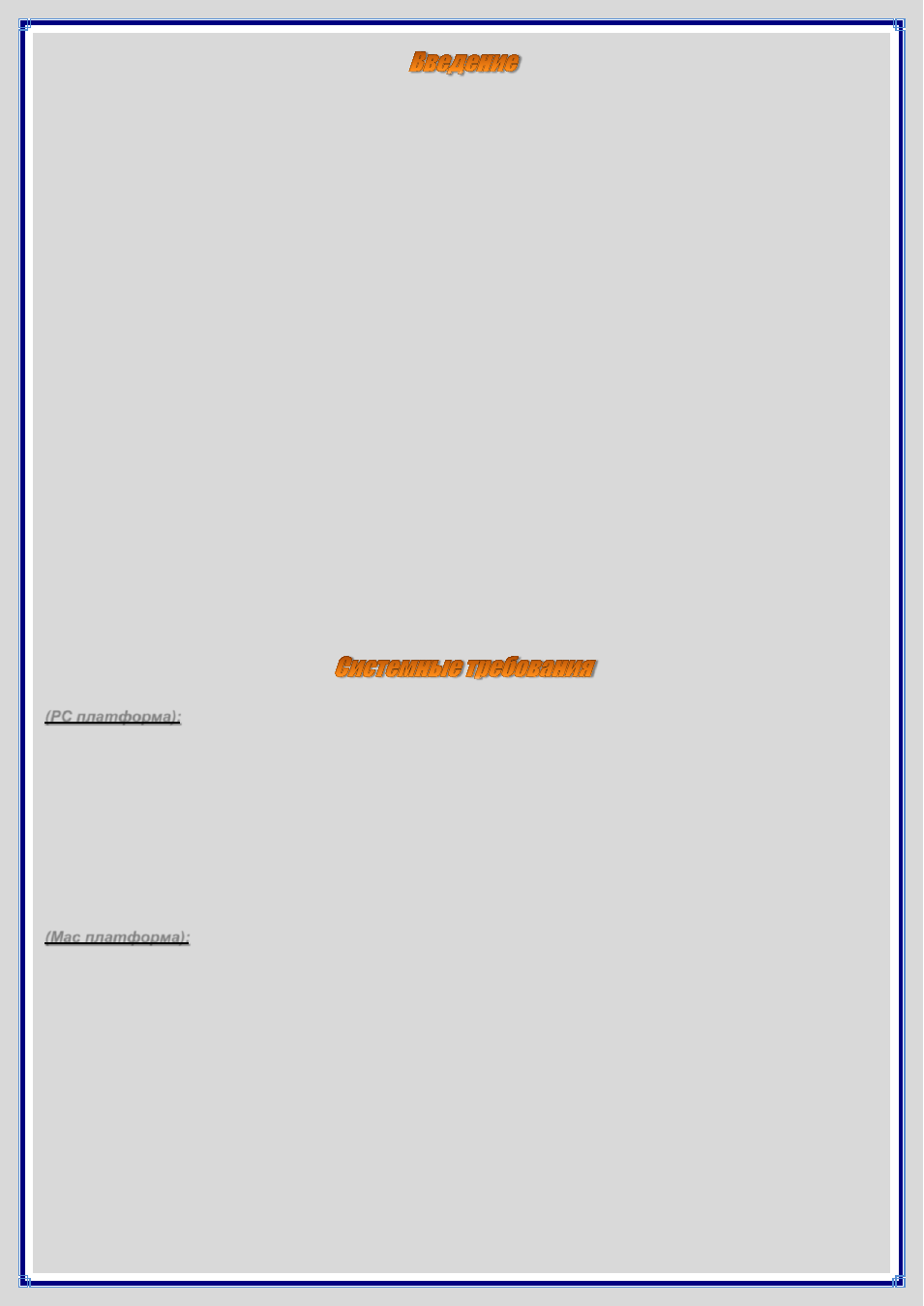
редактирования. Плагин подключается к любому VST 2.0, DXi или Apple Audio Units (AU) совместимому хосту.
Модуль HALion — это высококачественный 16 канальный мультирежимный инструмент с 256 голосами. Для
каждого из 16 одновременно играемых каналов одного экземпляра HALion можно определить различные
установки отдельно. Ниже перечислены наиболее значимые функции HALION:
6 голосов, 16 канальный мультитембральный режим, 128 программ на один экземпляр HALion.
Поддержка форматов Akai S1000/S2000/S3000, EMU 3/3X/ESI/4/4K/E64/E6400/ ESynth/Ultra,
Roland S770, Emagic ESX24, SoundFonts 2.x, GIGA, LM4/ LM9, Native Instruments Kontakt, Kurzweil, ZeroX
BeatCreator
и REX (и всех наиболее распространенных аудио форматов и ISO/Nero/Toast образов).
Поддержка 8-/16-/24-/32-битных представлений файла.
Поддержка формата 5.1 surround.
Свободно назначаемое количество виртуальных выходных портов (stereo, mono, или 5.1 surround).
pass фильтры с настраиваемой крутизной ската 12dB или 24dB.
Дополнительные типы фильтров разработанные известным немецким производителем синтезаторов Waldorf.
Всесторонняя секция эффектов.
Интегрированный Браузер с назначаемыми категориями, расширенными функциями просмотра/фильтрации и
Синхронизируемые Огибающие (Envelopes) с 32 свободно редактируемыми точками.
Синхронизируемые Генераторы низких частот (LFO).
Пошаговая Огибающая (Step envelope), с помощью, которой можно создавать пошаговые паттерны
Функции активирования/переключения сэмплов посредством контроллеров или клавиш.
Всесторонние функции модуляции.
Поддержка функции Drag https://www.manualsdir.ru/manuals/781949/steinberg-halion-35.html?page=2″ target=»_blank»]www.manualsdir.ru[/mask_link]